Kindle Fire in Snapchat zvenita kot vžigalica, narejena v nebesih. Naprava Amazon ima ogromen zaslon in veliko ločljivost. Za povrh ima tudi kamero visoke ločljivosti, ki lahko poskrbi za odlične posnetke.
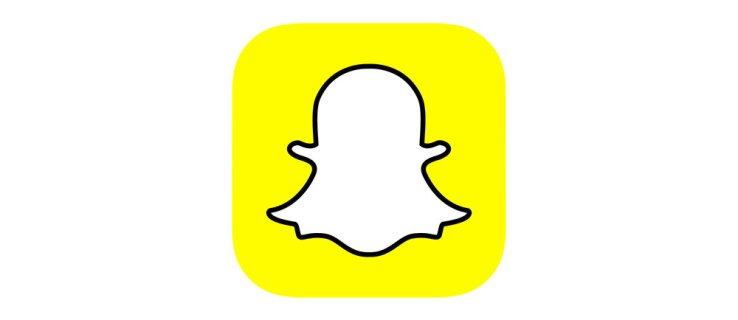
Ker je Amazonov Fire OS le veja sistema Android, bi moral Snapchat nemoteno delovati na Kindle Fire. Vendar obstaja ena težava - v Amazon Appstore ni Snapchata.
Če res želite namestiti Snapchat na svoj Kindle Fire, obstaja način za to. Vendar ga boste morali prenesti izven Appstore. Nadaljujte z branjem, če želite izvedeti, kako.
Prvi korak: Dovoli namestitev neznanih aplikacij
Ker Snapchata ne morete prenesti na enostaven način, boste morali aplikacije "naložiti stransko". Stransko nalaganje je namestitev aplikacij na podprto napravo brez uporabe uradne trgovine z aplikacijami.
Amazon vam privzeto ne dovoljuje nameščanja aplikacij tretjih oseb, zato boste morali ta varnostni ukrep ročno onemogočiti. Tukaj je tisto, kar morate storiti:
- Povlecite navzdol z vrha zaslona, da odprete vrstico za hitri dostop.
- Dotaknite se Nastavitve gumb na desni strani vrstice.

- Pojdi do Naprava (oz Varnost v nekaterih različicah)
- Poišči Dovoli namestitev aplikacij iz neznanih virov možnost.
- Vklopite možnost (ali tapnite Vklopljeno gumb zraven)

To vam bo omogočilo namestitev večine aplikacij, ki jih podpira Android, v vaš Fire OS, tudi če niso v Amazon Appstore. V naslednjem razdelku bo razloženo, kako.
Drugi korak: stransko naložite Snapchat
Ko omogočite prenos aplikacij iz neznanih virov, lahko iščete in prenesete datoteko Snapchat APK (namestitvena datoteka za sisteme, ki temeljijo na Androidu) s katerega koli spletnega mesta v internetu.
Ker pa je na voljo nešteto teh spletnih mest, morate vedno preveriti, ali je spletno mesto zakonito. Ta članek bo kot primer uporabil preizkušeno spletno mesto SideLoadKindleFire, vendar lahko izberete svoje.
Če želite stransko naložiti Snapchat, sledite tem navodilom:
- Zaženite brskalnik Silk na vašem Kindle Fire.
- Pojdite na omenjeno spletno stran.
- Dotaknite se Snapchat zavihek na vrhu spletnega mesta.
- Pomaknite se navzdol, dokler ne najdete povezave za prenos. Je pod Prenesite namestitveno datoteko Snapchat oddelek.
- Tapnite povezavo za prenos.
- Pritisnite na Prenesi gumb na naslednji strani.
- Pritisnite v redu ko ste pozvani, da potrdite namestitev.
Počakajte, da se prenos konča in lahko nadaljujete z namestitvijo aplikacije.
Tretji korak: Namestite aplikacijo in uživajte
Če ste vse naredili pravilno, bi morala biti datoteka APK v mapi za prenose. Naredite naslednje:
- Odprite brskalnik Silk.
- Dotaknite se Več (tri vodoravne črte) v zgornjem levem kotu zaslona.
- Pojdite na Prenosi meni.
- Izberite Snapchat APK s seznama prenosov.
- Pritisnite Namestite ko ste pozvani.
- Počakajte, da se aplikacija namesti. Ko je postopek končan, bi morali dobiti potrditev.
- Dotaknite se Odprto če želite aplikacijo zagnati takoj. V nasprotnem primeru pritisnite Končano.
Ko odprete aplikacijo, bi morala izgledati enako kot na tablici ali pametnem telefonu Android. Ikona aplikacije se bo prikazala v meniju aplikacije in takoj se lahko prijavite v svoj račun. Od tam lahko začnete fotografirati, pošiljati sporočila svojim prijateljem in uporabljati aplikacijo, kot bi običajno.
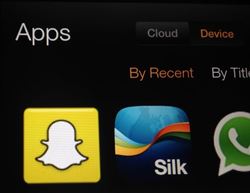
Namestite Snapchat prek trgovine Google Play
Če imate težave s Snapchatom, potem ko sledite zgornjim korakom, namestite Trgovino Google Play in jo nato prenesite/namestite.
- Odprite Silk Browser in poiščite ter prenesite/namestite APK Google Services Framework, APK za storitve Google Play, APK Google Account Manager in APK za trgovino Google Play.
- Zdaj odprite novo ustvarjeno aplikacijo Trgovina Google Play.
- Išči "Snapchat« in ga nato namestite.
- Odprite Snapchat in uživajte.
Prenos Snapchata prek trgovine Google Play bi moral ublažiti vse težave, ki jih morda imate.
Vsi viri niso vredni zaupanja
Preden se podate v prenos norosti, ne pozabite, da vsa spletna mesta in datoteke APK niso varne. Obstaja veliko kibernetskih kriminalcev, ki želijo zlorabiti pripravljenost ljudi, da iščejo aplikacije zunaj Appstore.
Veliko datotek APK lahko vsebuje zlonamerno programsko opremo, ki lahko povzroči različne stopnje škode. Na primer, lahko upočasni vaš sistem do točke, ko postane neuporaben, izbriše vaše datoteke ali celo ukrade vaše podatke. Če nimate ustrezne zaščitne programske opreme, lahko kibernetski kriminalci vašo identiteto uporabijo za nezakonite dejavnosti.
Najboljši način za stransko nalaganje je, da imate vedno nameščeno protivirusno programsko opremo. Tako boste lahko preprečili vsiljivce, če se še vedno lahko izognejo odkrivanju.
Sideload ali Počakaj
Stransko nalaganje je odličen način za dodajanje aplikacij in iger v vaš Kindle Fire, ki sicer niso na voljo. Veliko uporabnikov se naloži stran, da lahko igrajo igre, kot je Clash of Clans, ali uporabljajo Instagram na tej napravi.
Po drugi strani pa so se počasi začele pojavljati nekatere aplikacije za Android, ki prej niso bile na voljo v Appstoreu. Z novimi aplikacijami, ki prihajajo vsak dan, lahko Snapchat prej kot slej pride celo v Appstore.
Katere aplikacije bi naložili na svoj Kindle Fire? Ali poznate zanesljiva spletna mesta za prenos njihovih APK-jev? Delite jih v spodnjem razdelku za komentarje.

